iOS 18:使用密碼應用程式產生驗證碼
發佈於2024-11-08
隨著線上帳戶駭客攻擊變得越來越普遍,所有用戶都應確保他們採取了一切可用的安全措施。如果您使用 Apple 設備,請考慮使用 Apple 驗證碼來保護您的帳戶。繼續閱讀以了解其工作原理。

在iOS 18 中,Apple 推出了首款專用密碼應用程序,它將您保存的所有登錄名和密碼集中在一個簡單的應用程序中。介面並透過 Face ID 或 Touch ID 身份驗證來保護它們。
除了儲存您的密碼和登入憑證之外,密碼應用程式還可以產生用於其他登入的驗證碼 安全性。
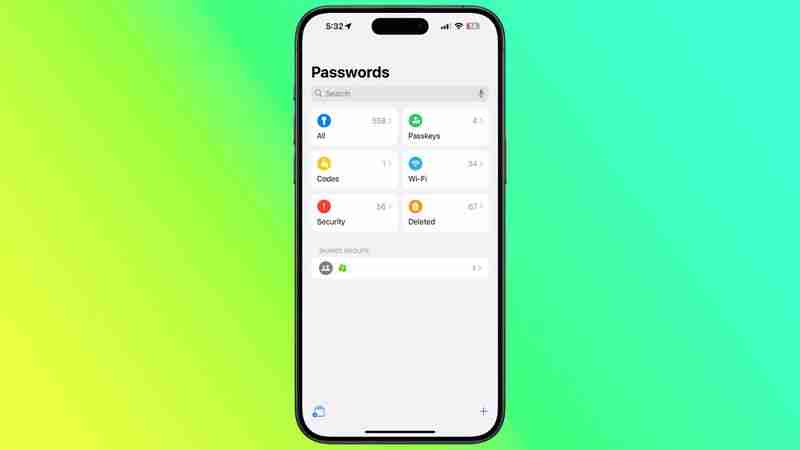
驗證碼的使用稱為雙重認證 (2FA)。 2FA 透過要求使用者提供只有他們知道的額外資訊(例如第三方隨機產生的代碼),在登入嘗試期間提供強化的安全性。
但是,感謝 Apple 的密碼應用程序,如果某個網站提供2FA,您可以為其設置驗證碼,而無需下載第三方應用程式。驗證碼透過 iCoud 備份,設定後,當您使用與您的 Apple 帳戶關聯的任何 Apple 裝置登入網站時,驗證碼將自動填入。
在帳戶或服務上啟用 2FA
這裡我們將介紹如何在iPhone和iPad上設定和使用驗證碼。您首先需要在您要保護的任何網站或服務上啟用 2FA 應用程式。 (在桌上型電腦上完成此初步步驟更容易,因為它很可能需要使用iPhone或iPad的相機掃描螢幕上顯示的二維碼。)
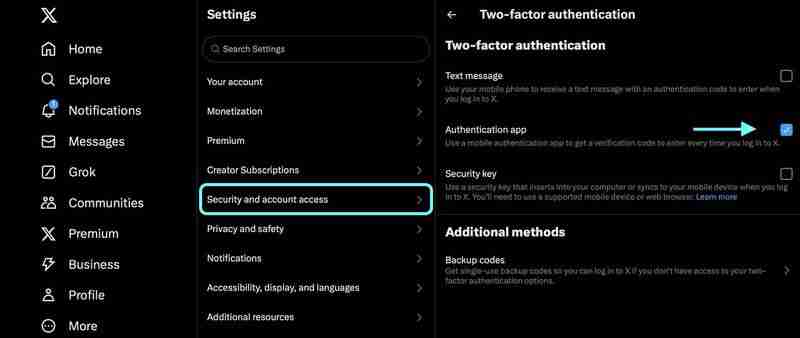
某些網站預設啟用簡訊2FA,因此您可能需要探索安全或隱私設定以啟用身份驗證器應用程式的使用。例如,在 X (Twitter) 帳戶上,該選項位於「設定與支援」功能表中的「設定與隱私權」→「安全性與帳號存取」→「安全性」→「兩步驟驗證」下方。
- 使用設定密鑰
- 在相關帳戶或服務上啟用2FA 後,系統會要求您在設備上輸入設定密鑰或使用您的設備掃描二維碼設備的相機。無論提供哪個選項,以下步驟都會說明下一步要執行的操作。
- 在 iPhone 或 iPad 上開啟「密碼」應用程式。
- 使用搜尋輸入字段,輸入名稱帳戶/服務的。
選擇帳戶/服務,然後點選設定驗證碼…。
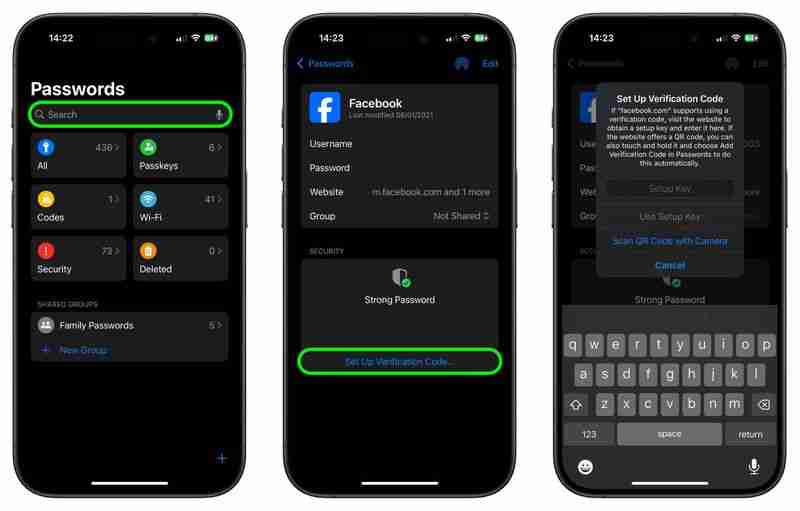 根據給您的選項,點擊
根據給您的選項,點擊
這表示當您登入網站或服務並提示您輸入驗證碼時,您的裝置將自動在虛擬鍵盤上方顯示最新的驗證碼。您所需要做的就是點擊程式碼將其輸入到輸入欄位中,然後就可以了。 
版本聲明
本文轉載於:https://www.macrumors.com/how-to/generate-verification-codes-passwords-app-ios/如有侵犯,請聯絡[email protected]刪除
最新教學
更多>
-
 交易 |採用 Ryzen 9 7945HX 的聯想 Legion Pro 7 遊戲筆記型電腦(配備 RTX 4090)現已折扣 1,200 美元雖然距離假期購物季的開始還有幾個月的時間,但一些遊戲玩家可能已經在為一年中的遊戲密集期做好準備。因此,對於正在尋找新 RTX 4090 筆記型電腦的高端買家來說,功能強大的 Lenovo Legion Pro 7 遊戲筆記型電腦的新報價可能恰逢其時。 此優惠可直接在 Lenovo 購買,適用於 AM...科技週邊 發佈於2024-11-08
交易 |採用 Ryzen 9 7945HX 的聯想 Legion Pro 7 遊戲筆記型電腦(配備 RTX 4090)現已折扣 1,200 美元雖然距離假期購物季的開始還有幾個月的時間,但一些遊戲玩家可能已經在為一年中的遊戲密集期做好準備。因此,對於正在尋找新 RTX 4090 筆記型電腦的高端買家來說,功能強大的 Lenovo Legion Pro 7 遊戲筆記型電腦的新報價可能恰逢其時。 此優惠可直接在 Lenovo 購買,適用於 AM...科技週邊 發佈於2024-11-08 -
 Unihertz Jelly Star 亮相,成為全球最小的 5G 智慧型手機Unihertz 已經推出了據稱是世界上最小的 Android 13 智慧型手機,其商品名為 Jelly Star(亞馬遜售價 219.99 美元)。然而,該公司似乎計劃推出另一個「世界首創」。這次,Unihertz 的目標是提供最小的 5G 智慧型手機,如下面的預告片所示。 一方面,該公司發布了一...科技週邊 發佈於2024-11-08
Unihertz Jelly Star 亮相,成為全球最小的 5G 智慧型手機Unihertz 已經推出了據稱是世界上最小的 Android 13 智慧型手機,其商品名為 Jelly Star(亞馬遜售價 219.99 美元)。然而,該公司似乎計劃推出另一個「世界首創」。這次,Unihertz 的目標是提供最小的 5G 智慧型手機,如下面的預告片所示。 一方面,該公司發布了一...科技週邊 發佈於2024-11-08 -
 Arm Immortalis-G925 MP12:天璣 9400 GPU 以極快的時脈速度首次亮相 Geekbench我們透過 Geekbench 清單首次了解了 Snapdragon 8 Gen 4 的 GPU 效能。 Adreno 830 的效能比上一代同類產品提升了 40%。另一方面,天璣 9400 的 Arm Immortalis-G925 MP12 似乎就沒那麼令人印象深刻了,至少在 Geekbench ...科技週邊 發佈於2024-11-08
Arm Immortalis-G925 MP12:天璣 9400 GPU 以極快的時脈速度首次亮相 Geekbench我們透過 Geekbench 清單首次了解了 Snapdragon 8 Gen 4 的 GPU 效能。 Adreno 830 的效能比上一代同類產品提升了 40%。另一方面,天璣 9400 的 Arm Immortalis-G925 MP12 似乎就沒那麼令人印象深刻了,至少在 Geekbench ...科技週邊 發佈於2024-11-08 -
 新款 Razer BlackWidow V4 Pro 75% 機械式鍵盤推出,配備第三代觸覺開關和 2 吋 OLED 顯示器Razer正式推出了緊湊型機械鍵盤BlackWidow V4 Pro 75%。它採用 Razer 第三代觸覺機械開關,據稱可提供安靜而靈敏的打字體驗。該型號採用 75% 佈局,取消了數字鍵盤,但保留了箭頭和功能鍵以方便使用。 BlackWidow V4 Pro 配備 2 英寸 OLED 顯示屏,類似...科技週邊 發佈於2024-11-08
新款 Razer BlackWidow V4 Pro 75% 機械式鍵盤推出,配備第三代觸覺開關和 2 吋 OLED 顯示器Razer正式推出了緊湊型機械鍵盤BlackWidow V4 Pro 75%。它採用 Razer 第三代觸覺機械開關,據稱可提供安靜而靈敏的打字體驗。該型號採用 75% 佈局,取消了數字鍵盤,但保留了箭頭和功能鍵以方便使用。 BlackWidow V4 Pro 配備 2 英寸 OLED 顯示屏,類似...科技週邊 發佈於2024-11-08 -
 拜登政府最終敲定對中國製造的電動車、鋰電池、太陽能板等產品大幅提高關稅拜登政府已透過美國貿易代表敲定對中國電動車、鋰電池、太陽能板等進口產品大幅提高關稅。這些關稅包括醫用口罩和注射器,增加了美國本已昂貴的醫療費用。在得知對中國與技術轉移、智慧財產權和創新相關的行為、政策和做法進行301調查的多年審查結果後,拜登總統指示貿易代表進行審查,然後按照指示提高關稅。 由於企業...科技週邊 發佈於2024-11-08
拜登政府最終敲定對中國製造的電動車、鋰電池、太陽能板等產品大幅提高關稅拜登政府已透過美國貿易代表敲定對中國電動車、鋰電池、太陽能板等進口產品大幅提高關稅。這些關稅包括醫用口罩和注射器,增加了美國本已昂貴的醫療費用。在得知對中國與技術轉移、智慧財產權和創新相關的行為、政策和做法進行301調查的多年審查結果後,拜登總統指示貿易代表進行審查,然後按照指示提高關稅。 由於企業...科技週邊 發佈於2024-11-08 -
 Soundcore C40i:Anker 的新款夾式無線耳機配備大驅動器無線耳機有多種形式。近年來,一種新形式的此類耳機出現了,或者至少流行起來。具體來說,這些是夾子形式的耳塞,它們不會壓入耳朵或帶有耳鉤,而是「夾」在耳朵上。華為提供此類耳機的價格相對較高,但 Anker 也提供此類設備。現在,C30i 有了繼任者。雖然Anker還沒有正式詳細公佈,但相關資訊已經在Re...科技週邊 發佈於2024-11-08
Soundcore C40i:Anker 的新款夾式無線耳機配備大驅動器無線耳機有多種形式。近年來,一種新形式的此類耳機出現了,或者至少流行起來。具體來說,這些是夾子形式的耳塞,它們不會壓入耳朵或帶有耳鉤,而是「夾」在耳朵上。華為提供此類耳機的價格相對較高,但 Anker 也提供此類設備。現在,C30i 有了繼任者。雖然Anker還沒有正式詳細公佈,但相關資訊已經在Re...科技週邊 發佈於2024-11-08 -
 DJI Osmo Action 5 Pro:洩密者透露,GoPro Hero 13 Black 的 40 MP 相機升級版具有競爭力的發布價格DJI 現已發布 Neo(亞馬遜售價 199 美元),這只是其第二款消費級無人機。雖然該公司預計今年也會推出 Air 3S,但它還有一款新的運動相機正在醞釀中。作為背景,GoPro 已經在本週早些時候推出了 Hero 和 Hero 13 Black 來展示自己的實力。 DJI 官方尚未就推出新的運動...科技週邊 發佈於2024-11-08
DJI Osmo Action 5 Pro:洩密者透露,GoPro Hero 13 Black 的 40 MP 相機升級版具有競爭力的發布價格DJI 現已發布 Neo(亞馬遜售價 199 美元),這只是其第二款消費級無人機。雖然該公司預計今年也會推出 Air 3S,但它還有一款新的運動相機正在醞釀中。作為背景,GoPro 已經在本週早些時候推出了 Hero 和 Hero 13 Black 來展示自己的實力。 DJI 官方尚未就推出新的運動...科技週邊 發佈於2024-11-08 -
 iPhone 16:隱藏狀態列中的靜音模式鈴聲圖標Apple 的 iPhone 16 和 iPhone 16 Plus 現在配備了可編程操作按鈕,取代了音量按鈕上方的傳統響鈴/靜音開關。操作按鈕之前僅在 iPhone 15 Pro 裝置上可用,但現已擴展到最新的 iPhone 16 系列,所有型號均包含該操作按鈕。 操作按鈕可以透過程式設計來執行多...科技週邊 發佈於2024-11-08
iPhone 16:隱藏狀態列中的靜音模式鈴聲圖標Apple 的 iPhone 16 和 iPhone 16 Plus 現在配備了可編程操作按鈕,取代了音量按鈕上方的傳統響鈴/靜音開關。操作按鈕之前僅在 iPhone 15 Pro 裝置上可用,但現已擴展到最新的 iPhone 16 系列,所有型號均包含該操作按鈕。 操作按鈕可以透過程式設計來執行多...科技週邊 發佈於2024-11-08 -
 RedMagic Nova 遊戲平板全球首演,價格極具競爭力RedMagic本月初首次在中國市場推出了Nova遊戲平板電腦,隨後承諾該設備將很快在全球首發。該公司信守諾言,因為它剛剛宣布了面向國際市場的墊子,而且價格相當有競爭力。 據官方商店透露,這款遊戲平板的起價為 499 美元,低於中國首發價。當然,RedMagic 並沒有透露這是預購標籤還是零售標籤。...科技週邊 發佈於2024-11-08
RedMagic Nova 遊戲平板全球首演,價格極具競爭力RedMagic本月初首次在中國市場推出了Nova遊戲平板電腦,隨後承諾該設備將很快在全球首發。該公司信守諾言,因為它剛剛宣布了面向國際市場的墊子,而且價格相當有競爭力。 據官方商店透露,這款遊戲平板的起價為 499 美元,低於中國首發價。當然,RedMagic 並沒有透露這是預購標籤還是零售標籤。...科技週邊 發佈於2024-11-08 -
 IFA 2024 |宏碁推出搭載英特爾 Lunar Lake 處理器的全新 Swift 14 AI在昨天的Lunar Lake發表會上,英特爾承諾眾多廠商將推出搭載全新英特爾酷睿Ultra 200系列處理器的產品。宏碁就是其中之一,該公司剛剛推出了一系列新筆記型電腦。其中包括新的 Swift 14 AI。 宏碁最近推出了搭載高通 Snapdragon X 系列處理器(亞馬遜有售)的同款機型,屬於...科技週邊 發佈於2024-11-08
IFA 2024 |宏碁推出搭載英特爾 Lunar Lake 處理器的全新 Swift 14 AI在昨天的Lunar Lake發表會上,英特爾承諾眾多廠商將推出搭載全新英特爾酷睿Ultra 200系列處理器的產品。宏碁就是其中之一,該公司剛剛推出了一系列新筆記型電腦。其中包括新的 Swift 14 AI。 宏碁最近推出了搭載高通 Snapdragon X 系列處理器(亞馬遜有售)的同款機型,屬於...科技週邊 發佈於2024-11-08 -
 沒有磁鐵的 Qi2:MagSafe 替代品會因誤導性行銷而造成混亂Qi2 標準於 2023 年初宣布,在技術上與蘋果的 MagSafe(如 iPhone 15 中已知的那樣)幾乎相同。這絕不是巧合,因為該標準背後的技術是由 Apple 提供給無線充電聯盟的。 這對所有參與者都有好處:Qi2 配件與 iPhone 相容且更便宜,因為無需向蘋果支付任何費用,而支援 Q...科技週邊 發佈於2024-11-08
沒有磁鐵的 Qi2:MagSafe 替代品會因誤導性行銷而造成混亂Qi2 標準於 2023 年初宣布,在技術上與蘋果的 MagSafe(如 iPhone 15 中已知的那樣)幾乎相同。這絕不是巧合,因為該標準背後的技術是由 Apple 提供給無線充電聯盟的。 這對所有參與者都有好處:Qi2 配件與 iPhone 相容且更便宜,因為無需向蘋果支付任何費用,而支援 Q...科技週邊 發佈於2024-11-08 -
 特斯拉暗示將進一步強化 Cybertruck 自動停車在超級充電站的測試在預告其新功能路線圖時,特斯拉的人工智慧團隊確認,Cybertruck 的全自動駕駛(監督)選項最快將於本月發布。 當 Cybertruck 車主等待 FSD 12.5 支援時,特斯拉提供了 Vision Park Assist 和 Autopark 功能,使駕駛者能夠更輕鬆地將巨型卡車停放...科技週邊 發佈於2024-11-08
特斯拉暗示將進一步強化 Cybertruck 自動停車在超級充電站的測試在預告其新功能路線圖時,特斯拉的人工智慧團隊確認,Cybertruck 的全自動駕駛(監督)選項最快將於本月發布。 當 Cybertruck 車主等待 FSD 12.5 支援時,特斯拉提供了 Vision Park Assist 和 Autopark 功能,使駕駛者能夠更輕鬆地將巨型卡車停放...科技週邊 發佈於2024-11-08 -
 Galaxy Tab S10 Plus:洩漏的美國定價顯示三星下一代旗艦平板電腦的高起點Roland Quandt 揭示了三星即將推出的旗艦平板電腦之一的發布定價。回顧一下,svztechinfo 網站最近討論了該系列的瑞士定價,我們已單獨提供了完整的詳細資訊。簡而言之,該系列今年被認為將包括兩款平板電腦,其中「Plus」和「Ultra」變體從 Galaxy Tab S9 系列中倖存下...科技週邊 發佈於2024-11-08
Galaxy Tab S10 Plus:洩漏的美國定價顯示三星下一代旗艦平板電腦的高起點Roland Quandt 揭示了三星即將推出的旗艦平板電腦之一的發布定價。回顧一下,svztechinfo 網站最近討論了該系列的瑞士定價,我們已單獨提供了完整的詳細資訊。簡而言之,該系列今年被認為將包括兩款平板電腦,其中「Plus」和「Ultra」變體從 Galaxy Tab S9 系列中倖存下...科技週邊 發佈於2024-11-08 -
 帶理髮工具的新款小米掃地機器人 H40 到貨小米在中國推出了米家掃地機器人H40。此款配備智慧底座,可進行數週的免持清潔,並配有即時修剪機制,可減少纏結的毛髮體積。 H40 的主滾刷具有隱藏式推刀,可修剪纏結的毛髮頭髮,以便可以將其吸進垃圾箱;類似的技術可以在該品牌的舊款 M30 S 型號上找到。機器人具有高達 6,000Pa 的吸力,配有輔...科技週邊 發佈於2024-11-08
帶理髮工具的新款小米掃地機器人 H40 到貨小米在中國推出了米家掃地機器人H40。此款配備智慧底座,可進行數週的免持清潔,並配有即時修剪機制,可減少纏結的毛髮體積。 H40 的主滾刷具有隱藏式推刀,可修剪纏結的毛髮頭髮,以便可以將其吸進垃圾箱;類似的技術可以在該品牌的舊款 M30 S 型號上找到。機器人具有高達 6,000Pa 的吸力,配有輔...科技週邊 發佈於2024-11-08 -
 AGON PRO PD34:AOC 和 Porsche Design 推出新款 QD-OLED 遊戲顯示器,靈感來自保時捷 911AOC 再次與 Porsche Design 合作,推出另一款高階遊戲顯示器。就背景而言,自從兩人合作發布 AGON Pro PD49 以來已經過去了近一年。然而,新款 AGON PRO PD34 也是 AOC 最近推出的幾款新款 AGON PRO 品牌顯示器之一,包括 AG346UCD、AG326...科技週邊 發佈於2024-11-08
AGON PRO PD34:AOC 和 Porsche Design 推出新款 QD-OLED 遊戲顯示器,靈感來自保時捷 911AOC 再次與 Porsche Design 合作,推出另一款高階遊戲顯示器。就背景而言,自從兩人合作發布 AGON Pro PD49 以來已經過去了近一年。然而,新款 AGON PRO PD34 也是 AOC 最近推出的幾款新款 AGON PRO 品牌顯示器之一,包括 AG346UCD、AG326...科技週邊 發佈於2024-11-08
學習中文
- 1 走路用中文怎麼說? 走路中文發音,走路中文學習
- 2 坐飛機用中文怎麼說? 坐飞机中文發音,坐飞机中文學習
- 3 坐火車用中文怎麼說? 坐火车中文發音,坐火车中文學習
- 4 坐車用中文怎麼說? 坐车中文發音,坐车中文學習
- 5 開車用中文怎麼說? 开车中文發音,开车中文學習
- 6 游泳用中文怎麼說? 游泳中文發音,游泳中文學習
- 7 騎自行車用中文怎麼說? 骑自行车中文發音,骑自行车中文學習
- 8 你好用中文怎麼說? 你好中文發音,你好中文學習
- 9 謝謝用中文怎麼說? 谢谢中文發音,谢谢中文學習
- 10 How to say goodbye in Chinese? 再见Chinese pronunciation, 再见Chinese learning

























